L’erreur « pr_end_of_file_error » de Mozilla Firefox se produit lorsque votre navigateur a un problème de sécurité SSL. Habituellement, des éléments tels que les proxys et les VPN sont à l’origine de ce problème. Vous pouvez suivre quelques méthodes simples pour contourner ce problème dans votre navigateur Web préféré. Voici comment.
Firefox peut afficher l’erreur ci-dessus car le profil de votre navigateur est corrompu, votre antivirus a détecté Firefox comme un élément malveillant, l’option DNS sur HTTPS de Firefox est activée ou pour d’autres raisons.
Désactiver le proxy de votre ordinateur
Une façon de contourner l’erreur « pr_end_of_file_error » de votre navigateur Firefox consiste à désactiver le serveur proxy de votre appareil. Un serveur proxy transmet vos données via un serveur tiers, causant des problèmes avec votre connexion.
Désactiver un serveur proxy sur Windows, Mac et Firefox est aussi simple que cela.
Désactiver le proxy sous Windows
- Ouvrir Paramètres en appuyant les fenêtres + je.
- Sélectionner Réseau & internet dans la barre latérale gauche.
- Choisir Procuration sur le volet de droite.
- Éteins le Détecter automatiquement les paramètres option.
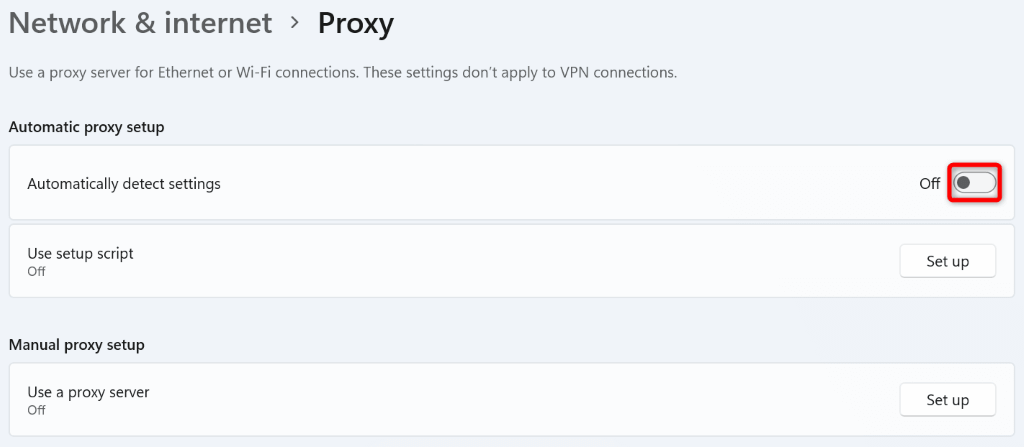
- Choisir Installation près de Utiliser un serveur proxy.
- Désactiver le Utiliser un serveur proxy option et choisissez Sauvegarder.
- Redémarrez votre PC et ouvrez votre site dans Firefox.
Désactiver le proxy sur macOS
Vous désactiverez toutes sortes de proxys sur votre Mac pour résoudre l’erreur Firefox.
- Sélectionnez le logo Apple dans le coin supérieur gauche de votre Mac et choisissez Préférences de système.
- Sélectionner Réseau sur la page suivante.
- Choisir Wifi dans la barre latérale gauche et sélectionnez Avancé sur la droite.
- Ouvrez le Procurations onglet pour afficher vos procurations.
- Désactivez toutes les options dans le Sélectionnez un protocole à configurer section et choisissez D’ACCORD.
- Redémarrez votre Mac et lancez votre site dans Firefox.
Désactiver le proxy dans Firefox
Firefox a des paramètres de proxy intégrés ; vous pouvez essayer de désactiver ces connexions proxy pour résoudre votre erreur.
- Ouvrir Firefoxsélectionnez les trois lignes horizontales dans le coin supérieur droit et choisissez Paramètres.
- Faites défiler la page vers le bas et choisissez Paramètres dans le Paramètres réseau section.
- Choisir Pas de procuration sur la page suivante et sélectionnez D’ACCORD.
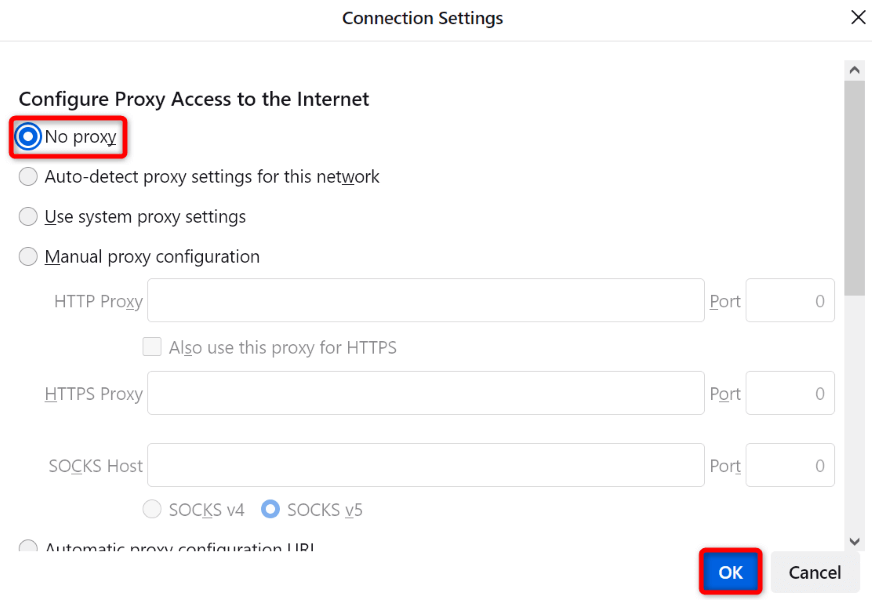
- Fermer et rouvrir Firefoxpuis lancez votre site.
Désactivez votre application VPN
Les applications VPN acheminent vos données Internet via un serveur proxy, ce qui provoque parfois des problèmes avec vos applications compatibles Internet. Votre erreur Firefox peut être le résultat d’un mauvais service VPN.
Dans ce cas, désactivez votre application VPN et votre problème sera résolu. La façon dont vous désactivez votre VPN dépend de l’application que vous utilisez. Vous trouverez l’option de désactiver le service sur l’interface principale de la plupart des applications VPN. Ensuite, ouvrez Firefox et essayez de lancer votre site.
Si votre site se lance correctement après la désactivation du VPN, changez votre emplacement dans le VPN et voyez si vous pouvez ensuite accéder à votre site. Si cela ne fonctionne pas, contactez le support client de votre VPN et demandez une solution. Si votre problème n’est toujours pas résolu, vous pouvez désinstaller votre application et en obtenir une nouvelle.
Désinstaller une application VPN sous Windows
- Lancement Paramètres en appuyant les fenêtres + je.
- Sélectionner applications dans la barre latérale gauche.
- Choisir Applications et fonctionnalités sur le volet de droite.
- Sélectionnez les trois points à côté de votre application VPN et choisissez Désinstaller.
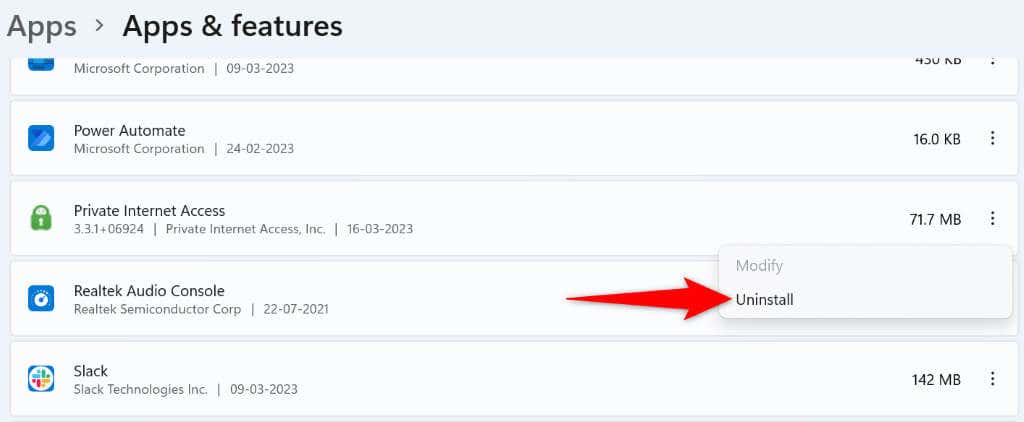
- Sélectionner Désinstaller dans l’invite pour confirmer votre choix.
Supprimer une application VPN sur macOS
- Ouvrir un Chercheur fenêtre sur votre Mac.
- Sélectionner Aller > Applications dans la barre de menus du Finder.
- Trouvez l’application VPN à supprimer.
- Faites glisser l’application vers Poubelle.
Désactivez votre logiciel antivirus
Parfois, Firefox affiche une erreur « pr_end_of_file_error » car votre programme antivirus a détecté le navigateur ou votre site comme malveillant. Dans ce cas, votre antivirus continuera à vous bloquer l’accès à votre article.
Vous pouvez le vérifier en désactivant temporairement votre protection antivirus. La façon dont vous procédez dépend de l’application que vous utilisez. Vous pouvez trouver l’option de désactiver la protection en temps réel sur l’écran principal de la plupart des outils antivirus.
Si vous êtes sous Windows et utilisez Microsoft Defender Antivirus, vous pouvez désactiver la protection de cet outil comme suit :
- Ouvrez le Commencer menu, trouver Sécurité Windowset lancez l’application.
- Sélectionner Protection contre les virus et les menaces sur la page principale de l’application.
- Choisir Gérer les paramètres sous le Paramètres de protection contre les virus et les menaces entête.
- Désactiver le Protection en temps réel basculer.
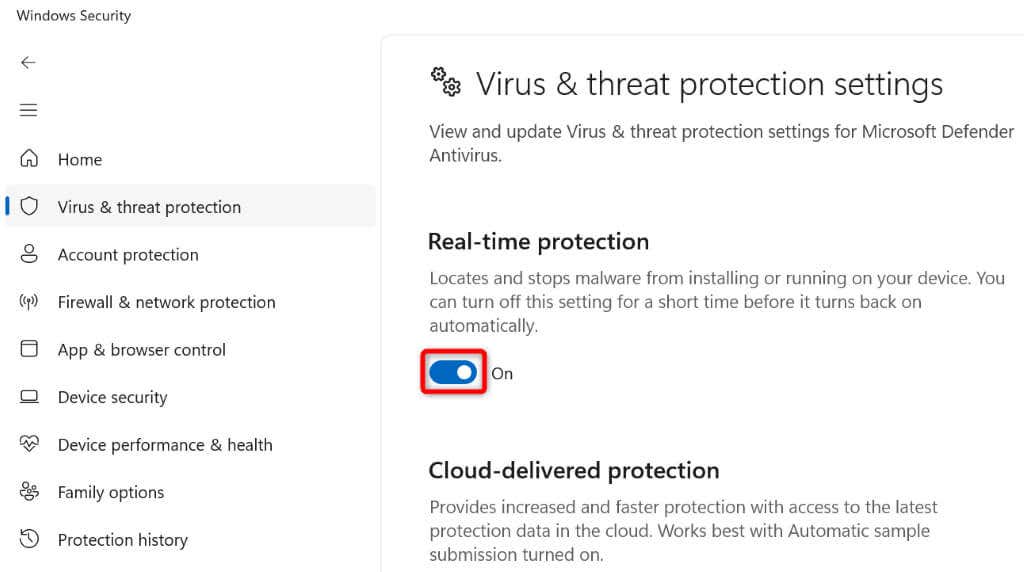
- Sélectionner Oui dans le Contrôle de compte d’utilisateur rapide.
- Quitter et relancer Firefoxpuis ouvrez votre site.
Désactiver DNS sur HTTPS pour corriger pr_end_of_file_error
DNS sur HTTPS est une option intégrée de Firefox qui envoie vos requêtes DNS via un protocole sécurisé. Parfois, cette fonctionnalité ne fonctionne pas bien et provoque divers problèmes. Vous pouvez résoudre ce problème en désactivant l’option dans votre navigateur.
- Ouvrir Firefoxsélectionnez le menu hamburger dans le coin supérieur droit et choisissez Paramètres.
- Faites défiler vers le bas et sélectionnez Paramètres dans le Paramètres réseau section.
- Éteins le Activer DNS sur HTTPS option.

- Sélectionner D’ACCORD au fond.
- Fermer et rouvrir Firefoxpuis lancez votre site.
Actualiser les paramètres de Firefox
Si votre problème « pr_end_of_file_error » persiste, La configuration de Firefox peut avoir un problème. Dans ce cas, vous pouvez effacer toute la configuration de votre navigateur et recommencer à zéro. Cela devrait résoudre votre problème.
Lorsque vous actualisez les paramètres de Firefox, vous ne perdez pas vos informations essentielles, comme vos mots de passe et favoris enregistrés.
- Ouvrir Firefoxsélectionnez le menu hamburger dans le coin supérieur droit et choisissez Aider > Plus d’informations sur le dépannage.
- Sélectionner Actualiser Firefox sur la page qui s’ouvre.
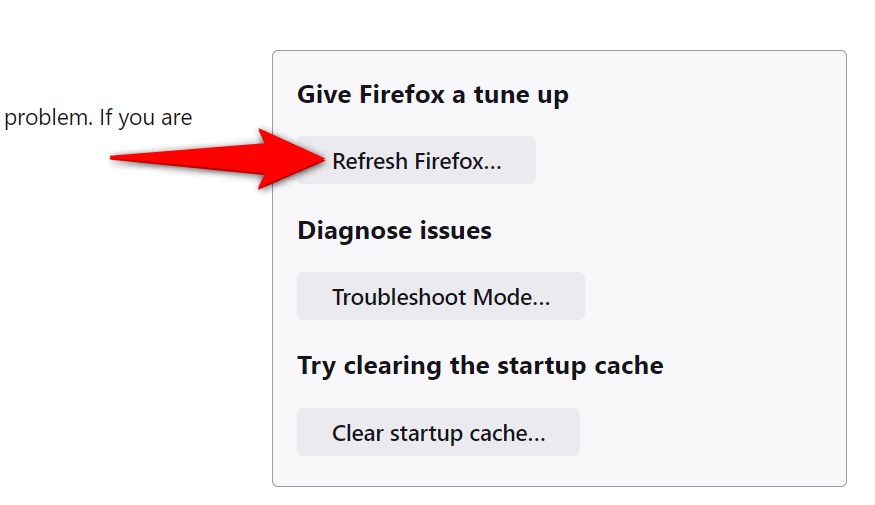
- Choisir Actualiser Firefox dans l’invite.
- Lorsque vos paramètres sont effacés, essayez d’ouvrir votre site dans le navigateur.
Créer et utiliser un nouveau profil Firefox
Si votre erreur n’est toujours pas résolue, votre profil Firefox est peut-être corrompu. Un profil corrompu provoque diverses instabilités dans le navigateur, entraînant plusieurs messages d’erreur. Dans ce cas, vous pouvez créer un nouveau profil dans votre navigateur.
Lorsque vous créez un nouveau profil, les données de votre navigateur, telles que vos favoris et vos mots de passe enregistrés, ne sont pas migrées. Vous devez sauvegarder manuellement ces éléments avant de créer et d’utiliser un nouveau profil.
Exporter les mots de passe enregistrés dans Firefox
- Sélectionnez le menu hamburger dans le coin supérieur droit de Firefox et choisissez Mots de passe.
- Sélectionnez les trois points dans le coin supérieur droit et choisissez Exporter les identifiants.
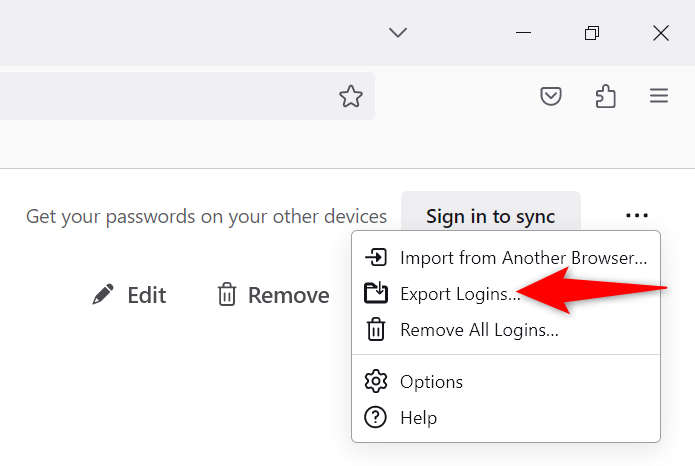
- Choisir Exporter dans le menu ouvert.
- Sélectionnez un emplacement pour enregistrer votre fichier de mot de passe.
Exporter les signets Firefox
- Sélectionnez les trois lignes horizontales dans le coin supérieur droit de Firefox et choisissez Signets > Gérer les signets.
- Choisir Importation et sauvegarde > Exporter les signets au format HTML.
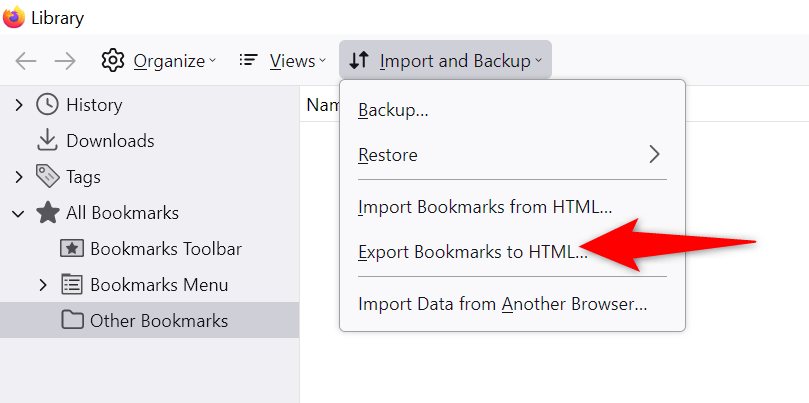
- Sélectionnez un emplacement pour enregistrer votre fichier de signets.
Créer un nouveau profil Firefox
- Tapez ce qui suit dans la barre d’adresse de Firefox et appuyez sur Entrer:
à propos:profils - Sélectionner Créer un nouveau profil sur la page suivante.
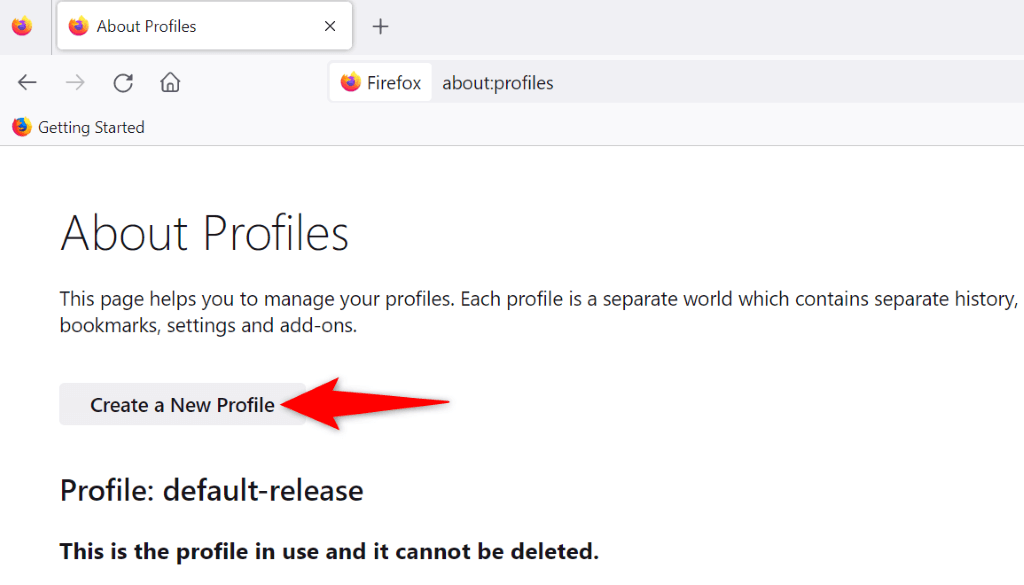
- Choisir Suivant dans l’assistant ouvert.
- Tapez un nom pour votre profil dans le champ de texte et sélectionnez Suivant.
- Choisir Lancer le profil dans un nouveau navigateur dans la section de votre profil nouvellement créé.
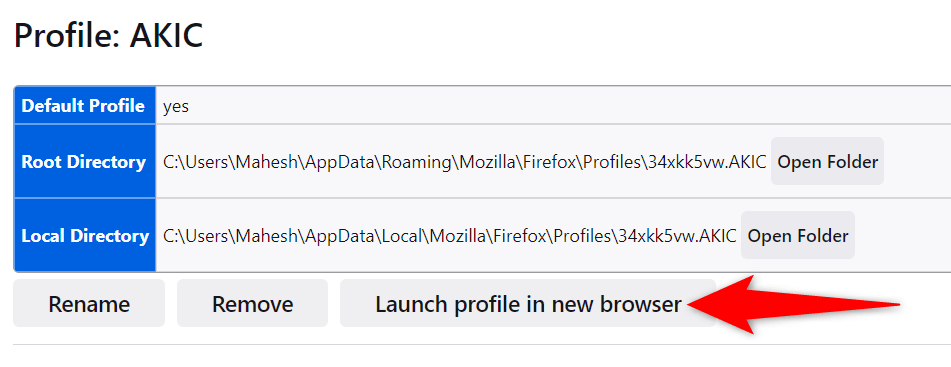
- Ouvrez votre site dans la nouvelle fenêtre de Firefox qui se lance.
Contournez les erreurs SSL de Firefox sur vos ordinateurs Windows et Mac
« pr_end_of_file_error » de Firefox peut vous empêcher d’accéder même aux sites les plus fiables sur Internet. Si votre message d’erreur ne disparaît pas après quelques actualisations, les méthodes ci-dessus vous aideront.
Une fois que vous avez résolu votre erreur de navigateur, vous pouvez ouvrir tous vos sites sans problème dans votre navigateur Web préféré. Bon surf !




